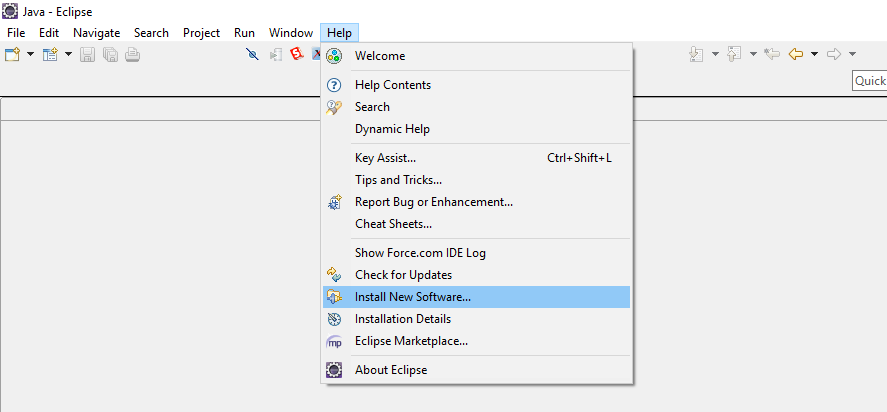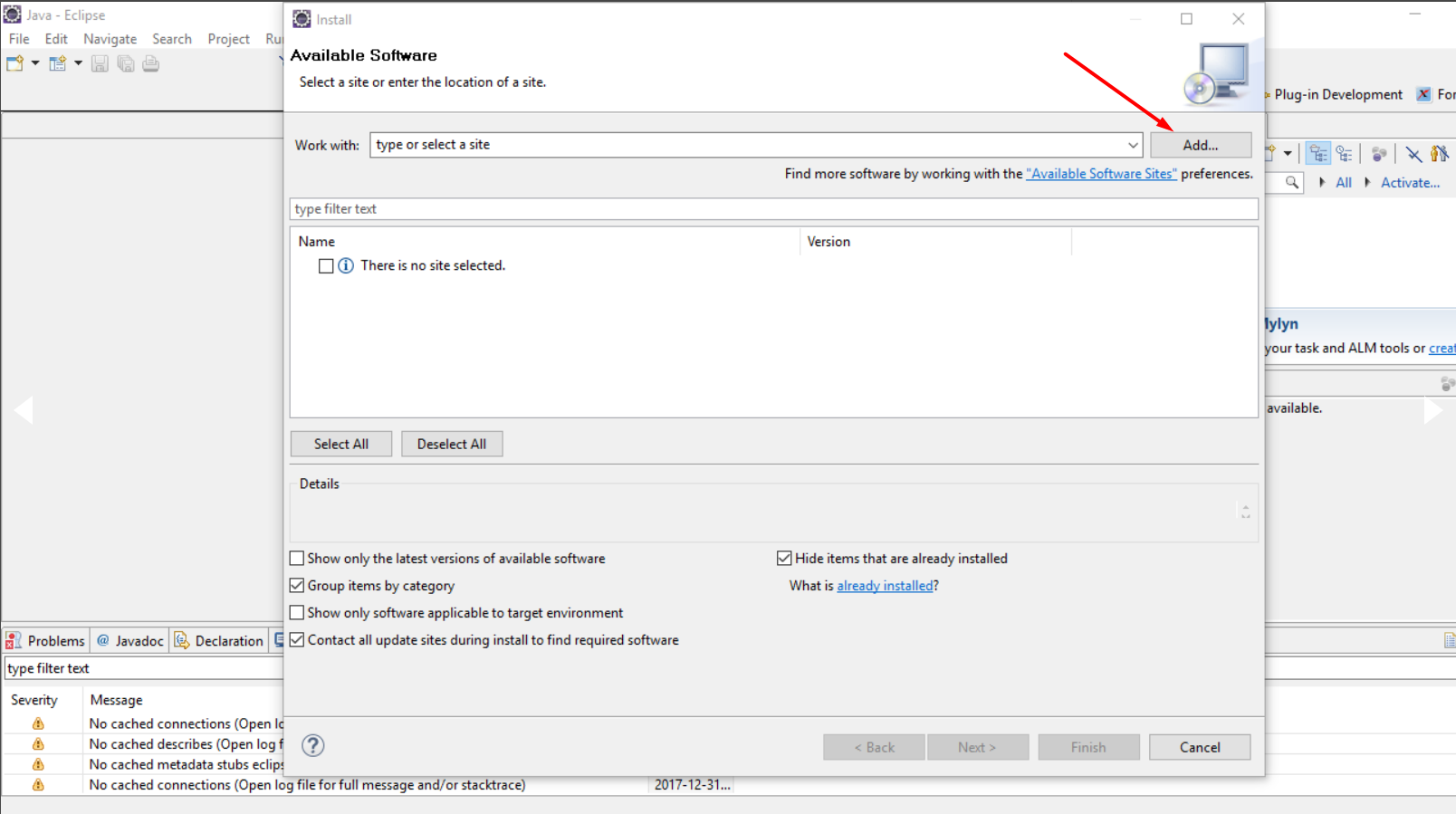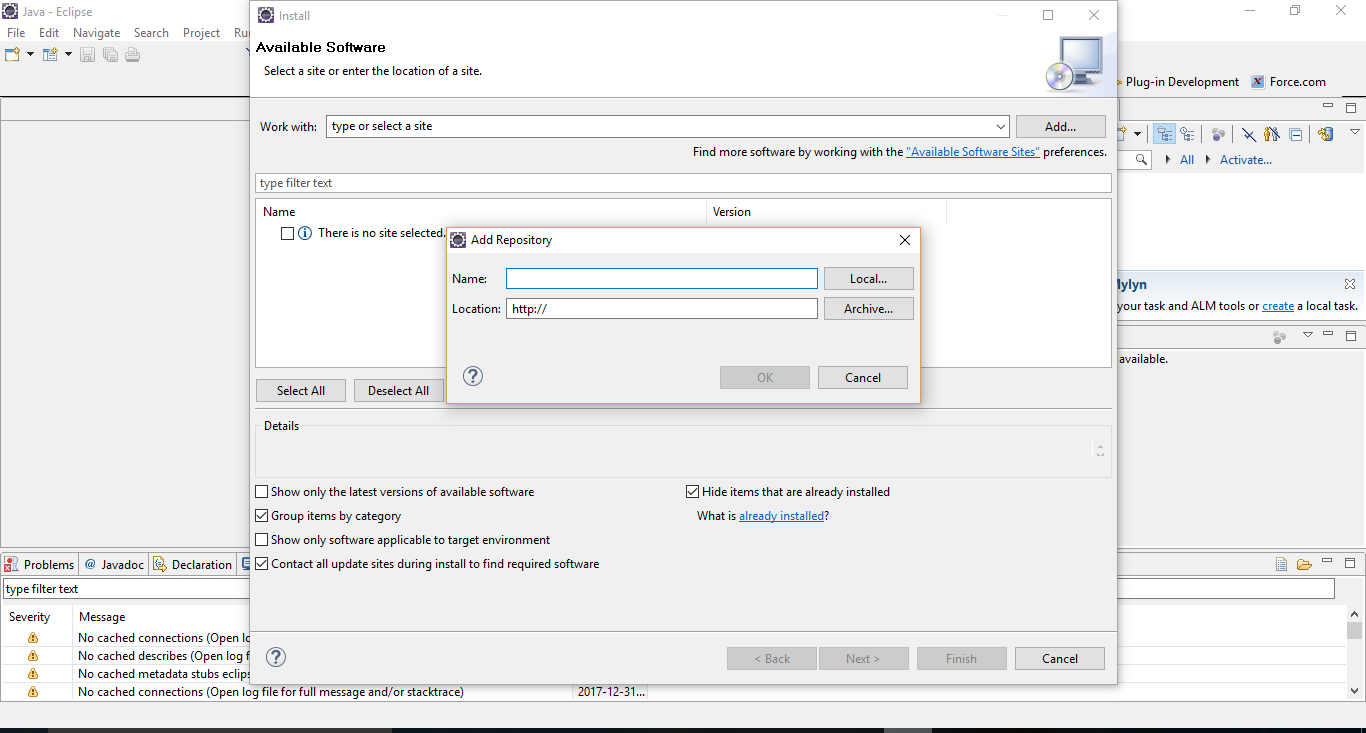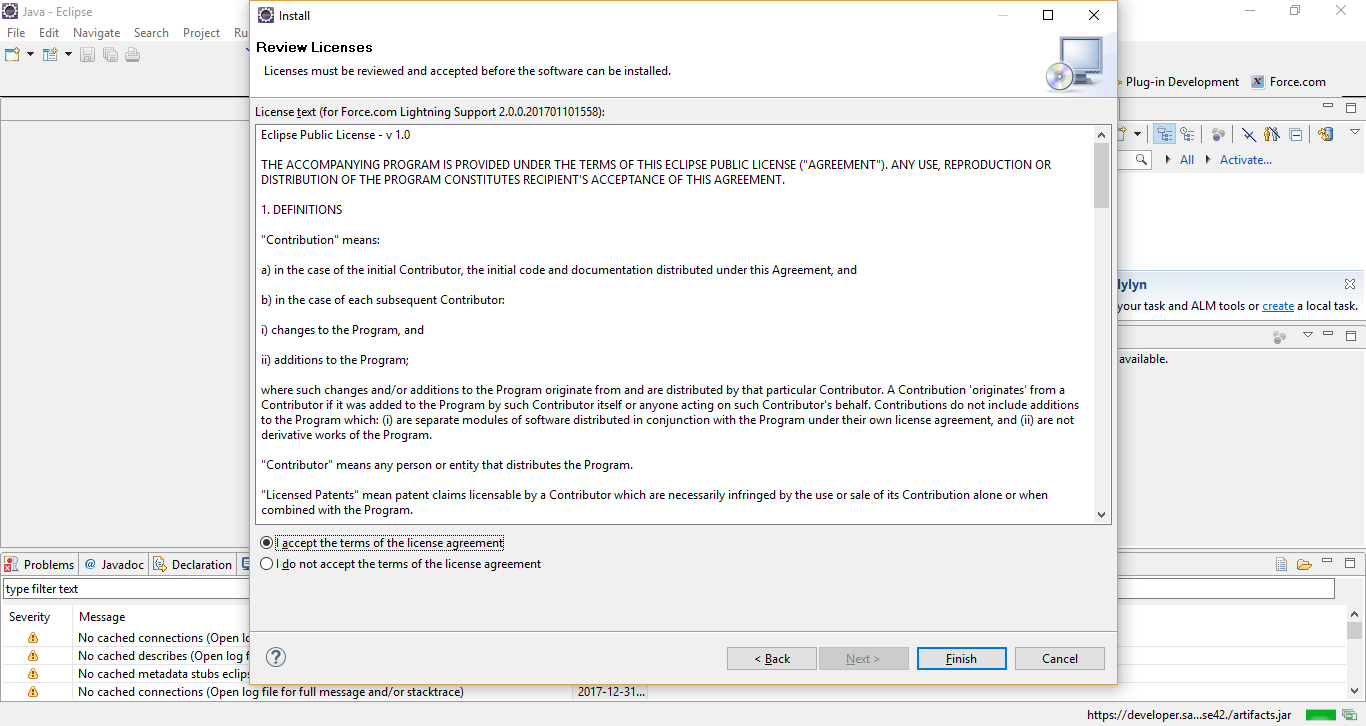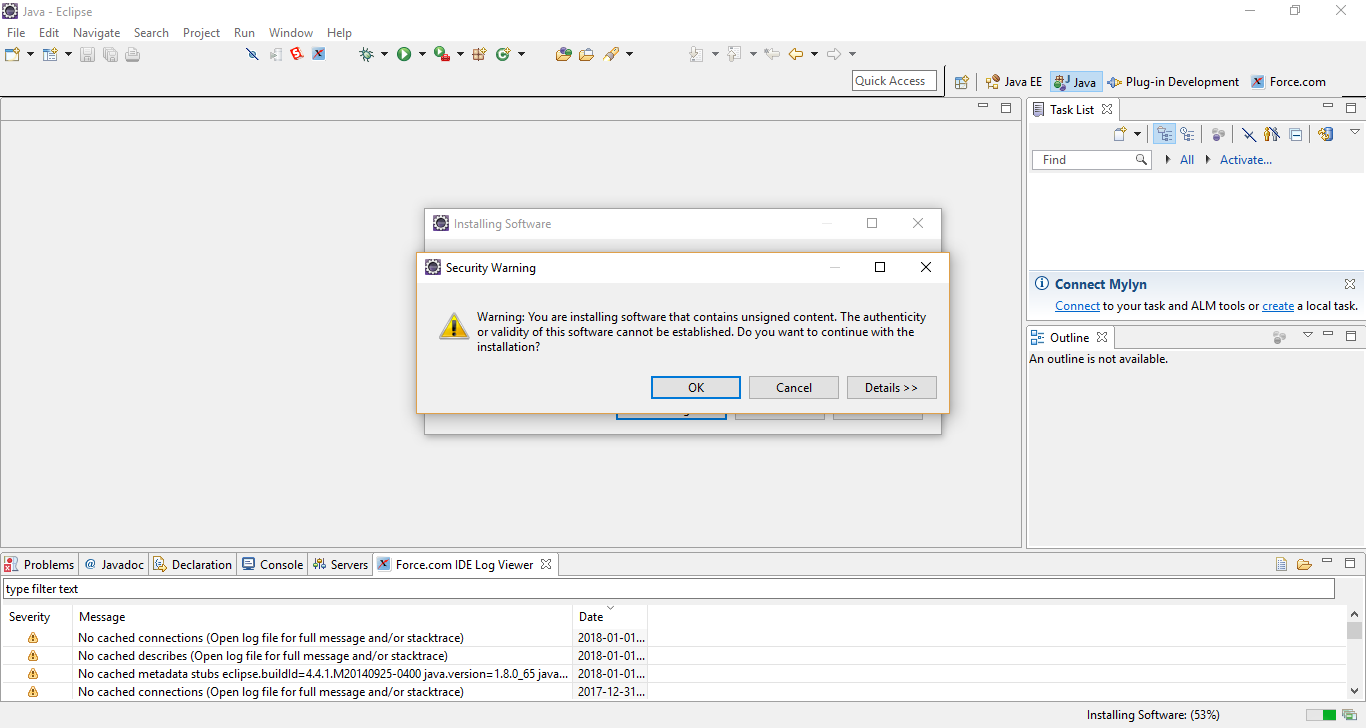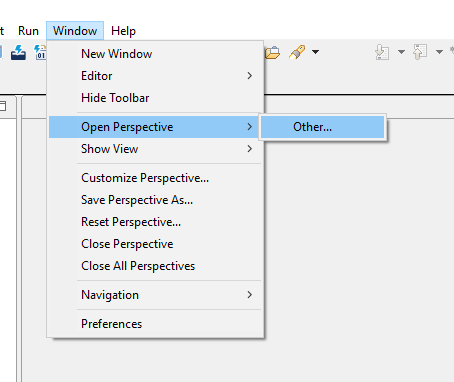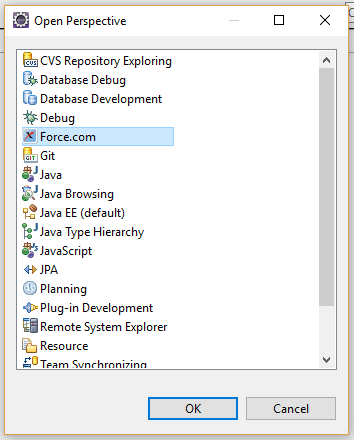Настройка заключается в подключении Force.com плагина к Eclipse IDE.
- Переходим на Help → Install New Software.
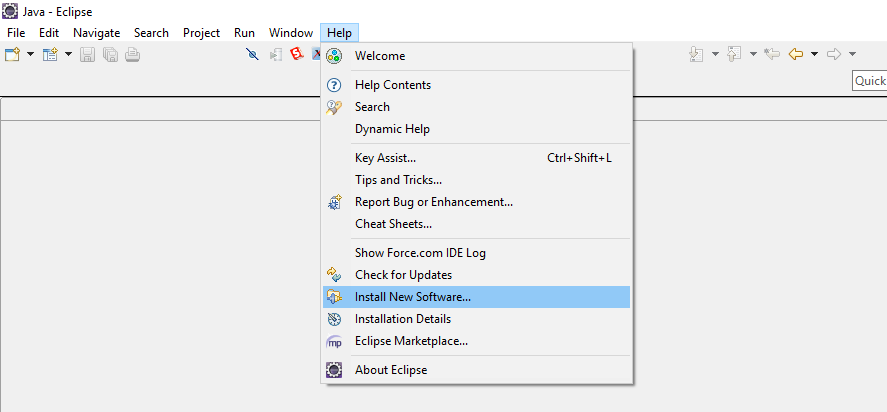
-
После нажатия на открывшемся окне нажимаем Add.
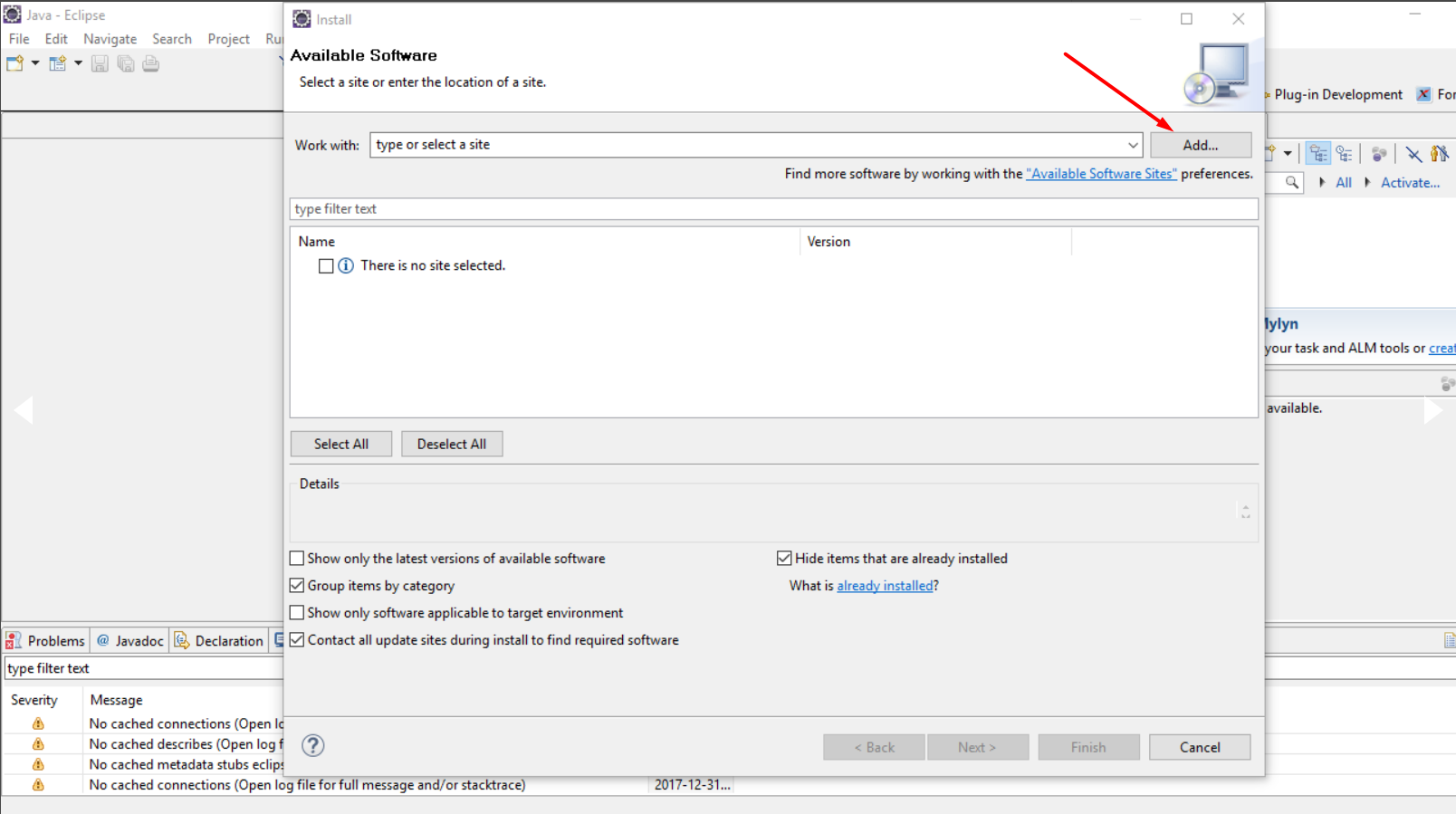
-
На Вновь открывшемся окне в поле Name пишем Force.com и в Location вставляем:
https://developer.salesforce.com/media/force-ide/eclipse45
Нажимаем ОК
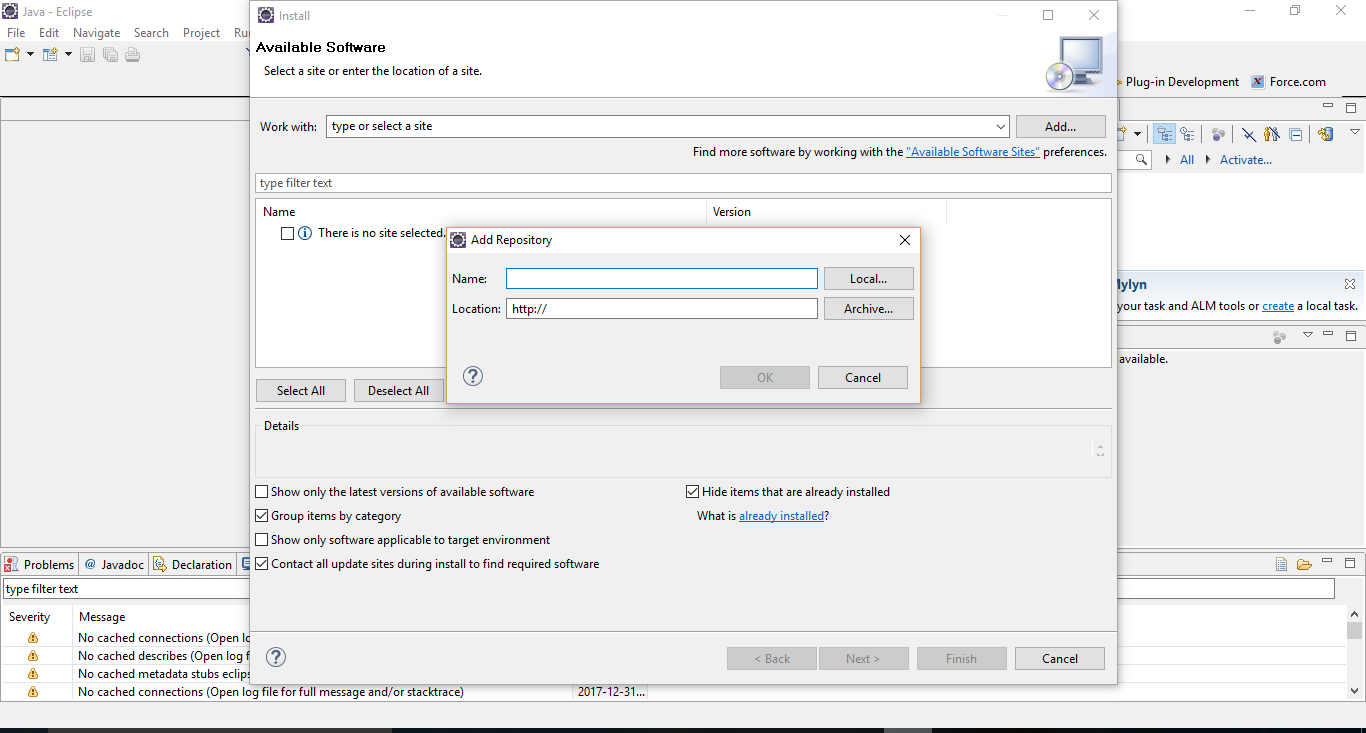
-
Eclipse скачает список доступных плагинов и покажет их в Available Software dialog. Выбираем Force.com IDE.
-
Если вы желаете установить apex Debugger или инструменты для работы с Lightning components, выберите Force.com Debugger или Force.com Lightning Support.
-
Нажимаем Next.
-
В Review Licenses окне, принимаем соглашение и нажимаем Finish.
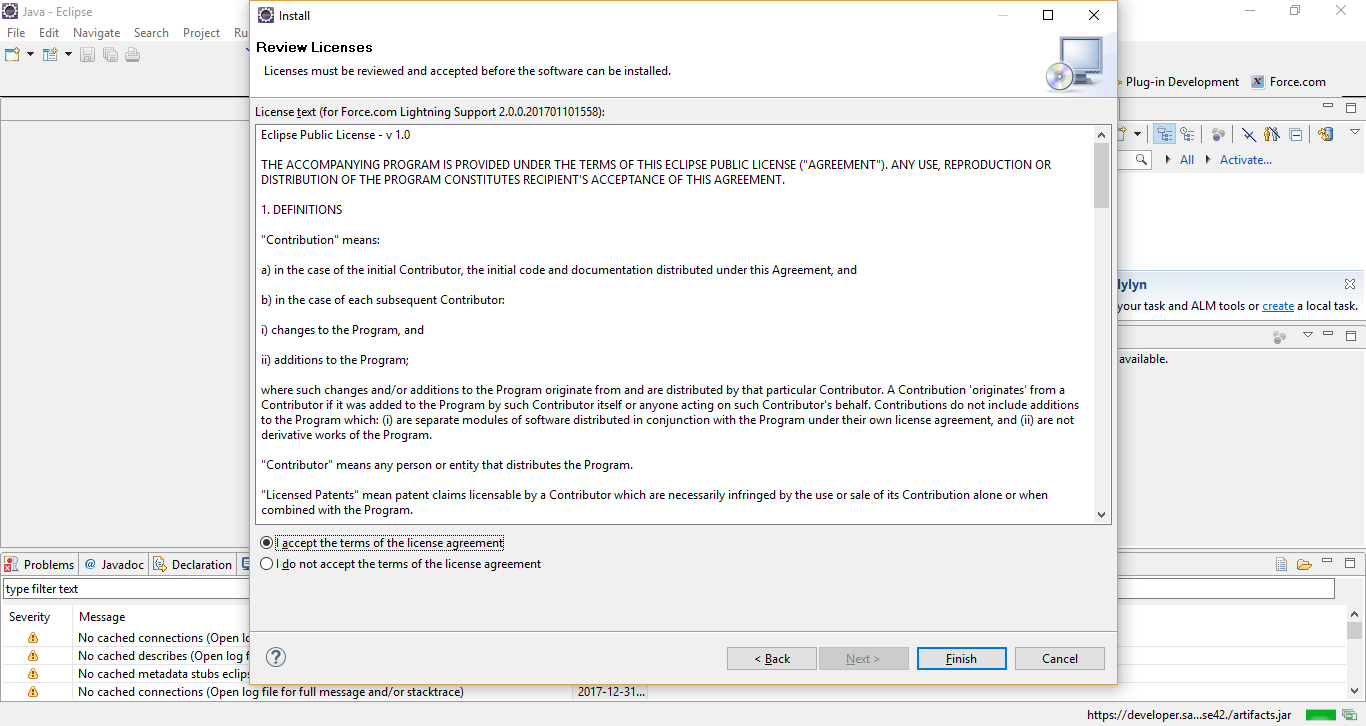
-
Если вы выбрали установку поддержки для Lightning components, Eclipse покажет окно с предупреждением. Нажимаем ОК.
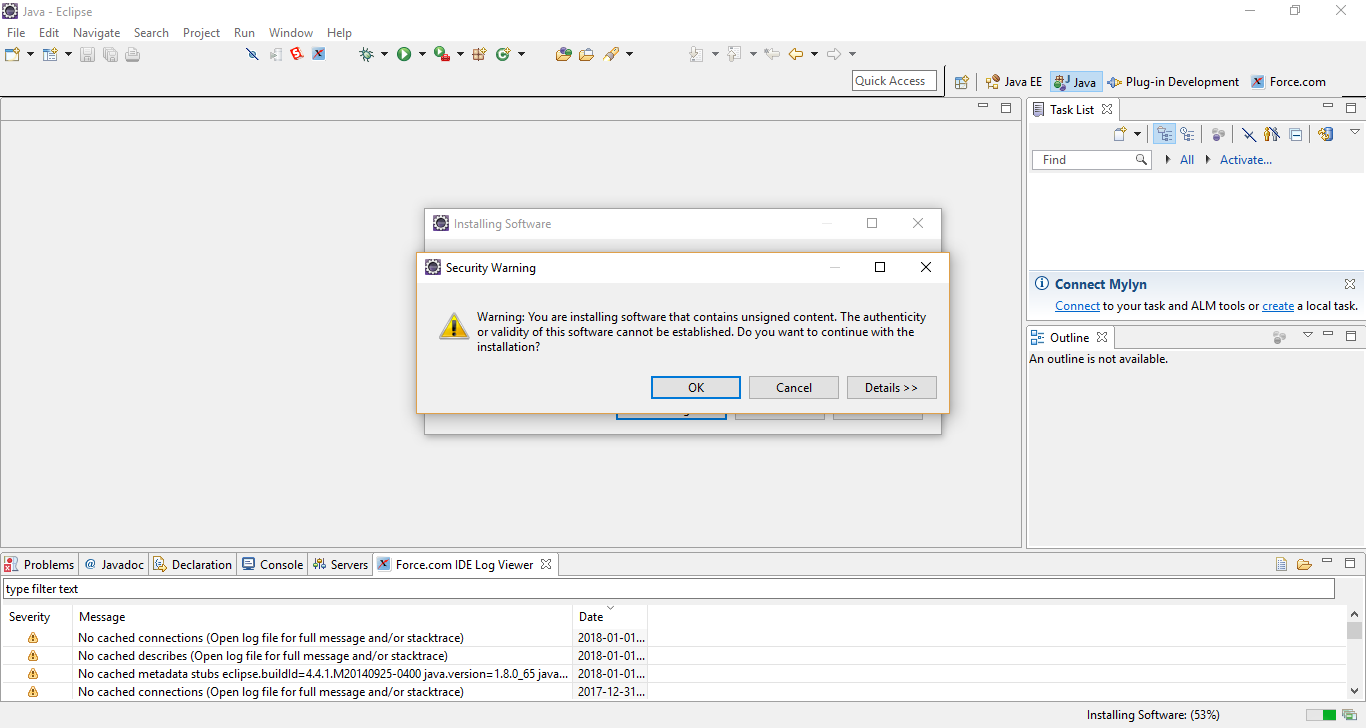
-
Eclipse скачивает и устанавливает Force.com IDE и все необходимые зависимости. После окончания установки вам предложат перезапустить IDE, нажимаете YES.
-
После перезапуска Eclipse откройте Window → Open Perspective → Other.
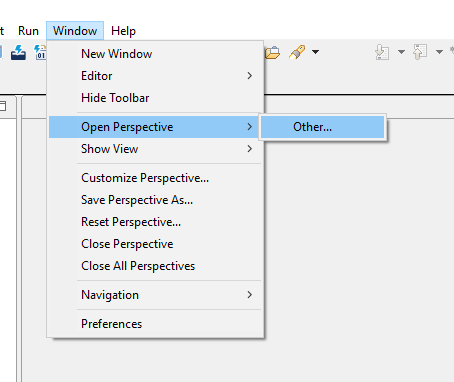
-
Выберите Force.com и затем нажмите ОК.
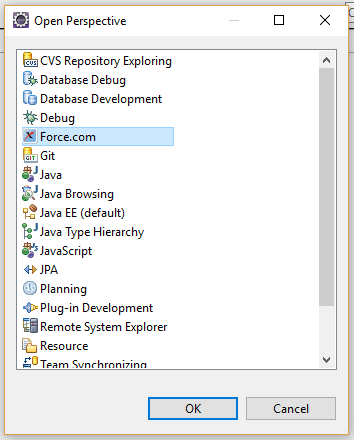
Теперь у вас готово всё для разработки Salesforce приложений в Eclipse.